Memorizzazione nella macchina dei documenti fax ricevuti
Memorizzando nella macchina i documenti ricevuti, è possibile:
Verificare i contenuti del documento sul pannello di controllo e stampare solo i documenti di cui serve una copia cartacea.
Stampare più volte lo stesso documento.
Scaricare i documenti come file immagine su un computer tramite Web Image Monitor.
Consentire solo agli utenti specificati l'accesso ai file di ricezione memorizzati.
È anche possibile salvare automaticamente i documenti ricevuti per un periodo di tempo specificato o soltanto per un numero di ore.
![]()
Non è possibile utilizzare i documenti ricevuti e memorizzati con la funzione Document server.
Per i valori massimi delle voci seguenti, vedere Elenco dei valori massimi per ogni impostazione:
Numero massimo di documenti ricevuti che è possibile memorizzare sul disco rigido della macchina
Numero di pagine che possono essere salvate in memoria
I documenti riservati ricevuti vengono salvati nelle Caselle personali.
Configurare la macchina per la memorizzazione dei documenti ricevuti
Specificare [Memorizza] in [Impostazioni di ricezione] in [Impostazioni Fax].
![]() Premere [Impostazioni] sulla schermata Home.
Premere [Impostazioni] sulla schermata Home.
![]() Premere [Impostazioni Fax] nella schermata Impostazioni.
Premere [Impostazioni Fax] nella schermata Impostazioni.
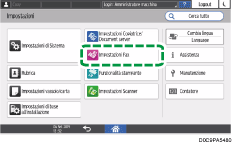
![]() Premere [Impostazioni di ricezione]
Premere [Impostazioni di ricezione] [Impostazioni ricezione file]
[Impostazioni ricezione file] [Azione dopo ricezione file] per visualizzare la schermata Azione alla ricezione file.
[Azione dopo ricezione file] per visualizzare la schermata Azione alla ricezione file.
![]() Selezionare [Attivo] in [Memorizza].
Selezionare [Attivo] in [Memorizza].
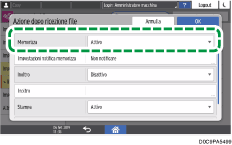
![]() Premere [Impostazioni notifica memorizza].
Premere [Impostazioni notifica memorizza].
![]() Selezionare [Notifica] in [Notifica memorizza].
Selezionare [Notifica] in [Notifica memorizza].
![]() Per inviare una e-mail che notifichi che un fax ricevuto è stato salvato nella macchina, premere [Notifica destinazione] e specificare la destinazione.
Per inviare una e-mail che notifichi che un fax ricevuto è stato salvato nella macchina, premere [Notifica destinazione] e specificare la destinazione.
![]() Premere [Sicurezza] e specificare [Crittografia] per applicare oppure [Firma] per allegare alla mail di ricezione notifica.
Premere [Sicurezza] e specificare [Crittografia] per applicare oppure [Firma] per allegare alla mail di ricezione notifica.
![]() Per inviare una notifica quando la memoria utilizzata o il numero di documenti ricevuti sta raggiungendo il limite massimo, premere [E-mail] in [Notifica e-mail: Memoria quasi piena].
Per inviare una notifica quando la memoria utilizzata o il numero di documenti ricevuti sta raggiungendo il limite massimo, premere [E-mail] in [Notifica e-mail: Memoria quasi piena].
L'e-mail sarà inviata all'indirizzo di posta elettronica dell'amministratore.
![]() Premere [OK]
Premere [OK] [OK].
[OK].
![]() Al termine delle impostazioni, premere [Home] (
Al termine delle impostazioni, premere [Home] ( ).
).
![]()
Quando [Memorizza] è impostato su [Attivo], è possibile applicare un parametro utente (switch 40, bit 0) per impedire che la macchina riceva automaticamente i nuovi fax quando lo spazio disponibile in memoria diventa insufficiente.
Per il numero massimo di destinazioni che è possibile registrare in un gruppo, vedere Elenco dei valori massimi per ogni impostazione.
Configurazione del comportamento della macchina in caso non sia possibile memorizzare un documento
Se lo spazio libero in memoria è insufficiente o se il numero massimo di documenti ricevuti che possono essere memorizzati è stato raggiunto, la macchina stampa e cancella i documenti più vecchi dalla memoria per memorizzare i nuovi documenti ricevuti. In tal caso, è possibile specificare quale delle seguenti azioni eseguire:
Stampare il rapporto dei file ricevuti eliminati e cancellare il documento più vecchio senza stampare
Sospendere la ricezione di nuovi documenti fino a quando i documenti memorizzati non saranno diminuiti o lo spazio libero in memoria non sarà aumentato
Se la macchina è configurata per sospendere la ricezione di nuovi documenti fino a quando non potrà tornare a memorizzare documenti, l'impostazione per cancellare il documento più vecchio è disattivata.
![]() Premere [Impostazioni] sulla schermata Home.
Premere [Impostazioni] sulla schermata Home.
![]() Premere [Impostazioni Fax] nella schermata Impostazioni.
Premere [Impostazioni Fax] nella schermata Impostazioni.
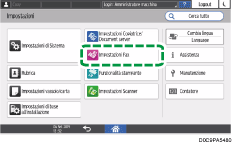
![]() Premere [Reception Settings]
Premere [Reception Settings] [Reception File Settings]
[Reception File Settings] [Reception File Storing Error Setting] per visualizzare la schermata Reception File Storing Error Setting.
[Reception File Storing Error Setting] per visualizzare la schermata Reception File Storing Error Setting.
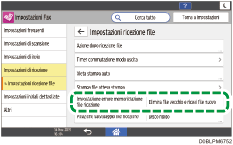
Per ricevere un nuovo documento dopo aver eliminato il documento ricevuto più vecchio
Selezionare [Delete Old File and Receive New File] per [When a File Storing Error Occurs]
Selezionare [Print Old File] o [Do not Print Old File but Print Report] per [When Deleting Old File].
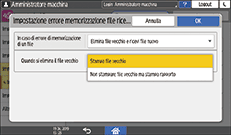
Quando si seleziona [Do not Print Old File but Print Report] e i documenti ricevuti vengono eliminati, la macchina stampa un rapporto contenente le destinazioni e le date di ricezione dei documenti eliminati.
Impedire la ricezione di un nuovo documento
Selezionare [Do not Receive] per [Reception File Storing Error Setting].
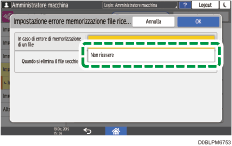
![]() Premere [OK].
Premere [OK].
![]() Al termine delle impostazioni, premere [Home] (
Al termine delle impostazioni, premere [Home] ( ).
).
Restrizione degli utenti che possono accedere ai file ricevuti memorizzati
Specificare l'utente che gestirà i file ricevuti memorizzati. È possibile visualizzare, stampare o cancellare i file ricevuti memorizzati da Web Image Monitor solo se è stato effettuato il login come amministratore.
![]()
Registrare l'utente che gestirà i documenti ricevuti memorizzati nella macchina e specificare il codice utente e le informazioni di accesso.
Registrazione di un utente nella rubrica e informazioni di accesso
L'utente che gestisce i documenti ricevuti nella macchina deve essere autorizzato a usare il fax e le funzioni casella documenti.
Verifica degli utenti per utilizzare la macchina (autenticazione utente)
![]() Premere [Impostazioni] sulla schermata Home.
Premere [Impostazioni] sulla schermata Home.
![]() Premere [Impostazioni Fax] nella schermata Impostazioni.
Premere [Impostazioni Fax] nella schermata Impostazioni.
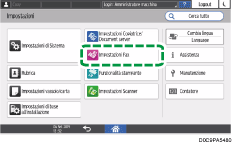
![]() Premere [Impostazioni di ricezione]
Premere [Impostazioni di ricezione] [Impostazione utente file ricezione memorizz.] per visualizzare la schermata Impostazioni utente file ricezione.
[Impostazione utente file ricezione memorizz.] per visualizzare la schermata Impostazioni utente file ricezione.
![]() Selezionare [Attivo] in [Impostazione utente file ricezione memorizz.], quindi premere [Specifica utente].
Selezionare [Attivo] in [Impostazione utente file ricezione memorizz.], quindi premere [Specifica utente].
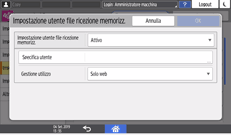
![]() Specificare l'utente che gestirà i file ricevuti memorizzati.
Specificare l'utente che gestirà i file ricevuti memorizzati.
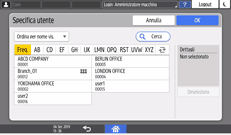
Il controllo del file di ricezione memorizzato è impossibile quando l'utente selezionato è eliminato dalla rubrica.
![]() Premere [OK].
Premere [OK].
![]() Specificare [Gestione utilizzo], quindi premere [OK].
Specificare [Gestione utilizzo], quindi premere [OK].
![]() Al termine delle impostazioni, premere [Home] (
Al termine delle impostazioni, premere [Home] ( ).
).
Conferma/Stampa/Eliminazione dei documenti ricevuti e memorizzati dal pannello di controllo
È possibile verificare i contenuti dei documenti ricevuti memorizzati nella macchina da [Ricezione fax] [Controlla file ricezione memor.] nella schermata della funzione Fax.
[Controlla file ricezione memor.] nella schermata della funzione Fax.
![]() Premere [Fax] nella schermata Home.
Premere [Fax] nella schermata Home.
![]() Premere [Ricezione fax] nella schermata della funzione Fax.
Premere [Ricezione fax] nella schermata della funzione Fax.
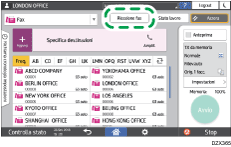
![]() Premere [Controlla file ricezione memor.].
Premere [Controlla file ricezione memor.].
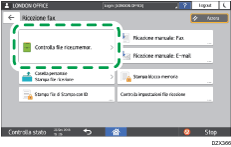
![]() Nella schermata di verifica dei documenti ricevuti memorizzati, verificare, stampare o eliminare il documento.
Nella schermata di verifica dei documenti ricevuti memorizzati, verificare, stampare o eliminare il documento.
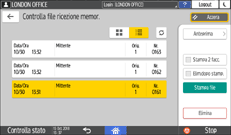
Verificare un documento
Selezionare il documento e premere [Anteprima].
Premere
 per passare dall'elenco contenente i nomi dei documenti alla visualizzazione delle miniature.
per passare dall'elenco contenente i nomi dei documenti alla visualizzazione delle miniature.Se il formato (lunghezza) di un documento ricevuto e memorizzato è maggiore di A4 o 81/2 × 14, il documento appare come immagine singola nell'anteprima, ma durante la stampa sarà diviso e stampato su più fogli.
Se i file immagine sono corrotti, non saranno visualizzati nella finestra di anteprima.
Stampare un documento
Selezionare il documento e premere [Stampa].
È possibile specificare se eseguire la stampa fronte-retro ed eliminare il documento dopo averlo stampato.
Per il numero massimo di documenti che è possibile stampare in un'unica operazione, vedere Elenco dei valori massimi per ogni impostazione.
Eliminare un documento
Selezionare il documento e premere [Elimina].
Non è possibile eliminare un documento mentre un altro utente lo sta stampando utilizzando Web Image Monitor.
Per il numero massimo di documenti che è possibile eliminare con un'unica operazione, vedere Elenco dei valori massimi per ogni impostazione.
![]()
Non è possibile passare ad un'impostazione diversa se i documenti ricevuti sono stati memorizzati sul disco fisso. Per passare ad un'impostazione diversa, stampare i documenti memorizzati sul disco fisso se necessario, quindi eliminarli.
Visualizzazione/Stampa/Eliminazione dei documenti memorizzati tramite Web Image Monitor
È possibile visualizzare i contenuti dei documenti memorizzati dal menu [Stampa lavoro/file memorizzato] in Web Image Monitor. È anche possibile scaricare su un computer i documenti memorizzati.
![]()
Si raccomanda di utilizzare Web Image Monitor funzionante nello stesso ambiente di rete di questo dispositivo. In caso contrario, è possibile che il browser Web non si apra, causando un errore.
Quando si inserisce un indirizzo IPv4, non iniziare i segmenti con zero. Ad esempio: se l'indirizzo è "192.168.001.010", è necessario inserirlo come "192.168.1.10" per collegarsi alla stampante.
![]() Avviare il browser Web del computer.
Avviare il browser Web del computer.
![]() Inserire "http://(indirizzo IP o nome host della macchina)/" nella barra degli indirizzi.
Inserire "http://(indirizzo IP o nome host della macchina)/" nella barra degli indirizzi.
![]() Effettuare l'accesso a Web Image Monitor come utente che visualizza il file ricevuto memorizzato.
Effettuare l'accesso a Web Image Monitor come utente che visualizza il file ricevuto memorizzato.
![]() Dal menu "Stampa lavoro/file memorizzato", fare clic su "File ricevuto via fax".
Dal menu "Stampa lavoro/file memorizzato", fare clic su "File ricevuto via fax".
![]() Se è stato specificato l'utente che deve gestire i documenti ricevuti memorizzati nella macchina, inserire il codice utente dell'amministratore e fare clic su [OK].
Se è stato specificato l'utente che deve gestire i documenti ricevuti memorizzati nella macchina, inserire il codice utente dell'amministratore e fare clic su [OK].
![]() Visualizzare, stampare o eliminare il documento memorizzato.
Visualizzare, stampare o eliminare il documento memorizzato.
Stampare o eliminare un documento
Selezionare il documento e fare clic su [Stampa] oppure su [Elimina].
Per visualizzare o scaricare un documento
Fare clic sull'icona Proprietà
 del documento.
del documento.Controllare i contenuti del documento visualizzati a schermo.
Per scaricare il file, selezionare il formato file in cui salvare il documento sul computer, quindi fare clic su [Download].
![]() Fare clic su [OK] e chiudere il browser Web.
Fare clic su [OK] e chiudere il browser Web.
![]()
Se in [Impostazioni Fax]
 [Impostazioni ricezione]
[Impostazioni ricezione] [Impostazioni di ricezione file]
[Impostazioni di ricezione file] [Azione dopo ricezione file]
[Azione dopo ricezione file] [Memorizza] viene specificata la notifica e-mail relativa alla memorizzazione dei file ricevuti, fare clic sull'URL descritto in "E-mail rapporto di ricezione" inviato alla destinazione di notifica per accedere al documento ricevuto.
[Memorizza] viene specificata la notifica e-mail relativa alla memorizzazione dei file ricevuti, fare clic sull'URL descritto in "E-mail rapporto di ricezione" inviato alla destinazione di notifica per accedere al documento ricevuto.Quando si stampa su carta di grande formato, controllare le impostazioni di stampa nell'applicazione che si sta utilizzando.
